Pada artikel ini, saya akan menunjukkan cara menginstal Debian 10 Buster di komputer Anda.
Mengunduh Debian 10 ISO dan Membuat USB Thumb Drive yang Dapat Di-boot:
Sekarang, Anda harus mengunduh image ISO Debian 10 dan membuat USB thumb drive yang dapat di-boot darinya.
Untuk mengunduh image Debian 10 Live ISO, kunjungi halaman image CD Debian 10. Sekarang, unduh gambar ISO yang Anda suka. Ada gambar ISO Langsung untuk lingkungan desktop yang berbeda. Saya akan menggunakan lingkungan desktop GNOME 3 (debian-live-10.0.0-amd64-gnome.iso).

Setelah Anda mengunduh gambar ISO, buat USB thumb drive yang dapat di-boot dari Debian 10 Buster. Anda dapat menggunakan Rufus, Etcher, atau UNetbootin, atau program apa pun yang Anda suka untuk ini.
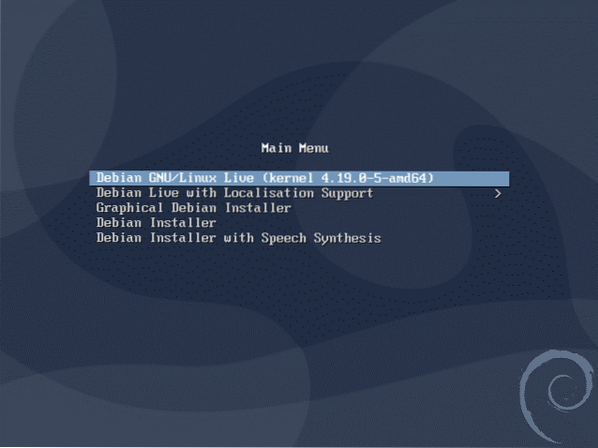
Menginstal Debian 10 Buster:
Setelah USB thumb drive yang dapat di-boot siap, masukkan ke komputer Anda tempat Anda ingin menginstal Debian 10, dan boot darinya.
Ketika Anda melihat menu GRUB berikut, pilih Debian GNU/Linux Live (kernel 4.19.0-5-amd64) dan tekan
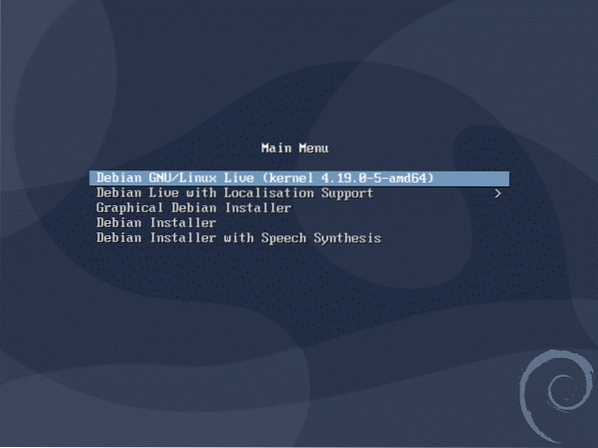
Setelah sesi Live dimulai, Anda dapat menguji untuk melihat apakah semuanya berfungsi di komputer Anda.
Jika semuanya bekerja dengan benar, Anda mungkin ingin menginstal Debian 10 di komputer Anda. Untuk memulai penginstal, klik pada Kegiatan.

Sekarang, klik pada ikon Debian.

Penginstal harus dimulai. Sekarang, pilih bahasa Anda dan klik Lanjut.
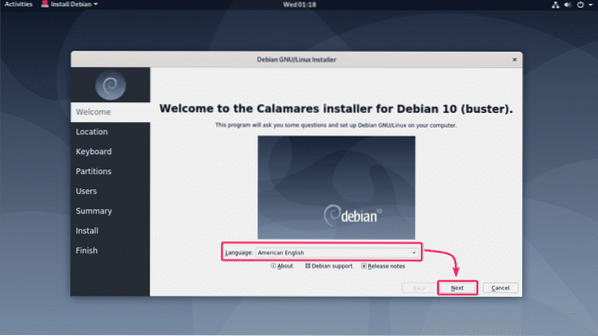
Sekarang, pilih Wilayah dan Daerah dan klik Lanjut.
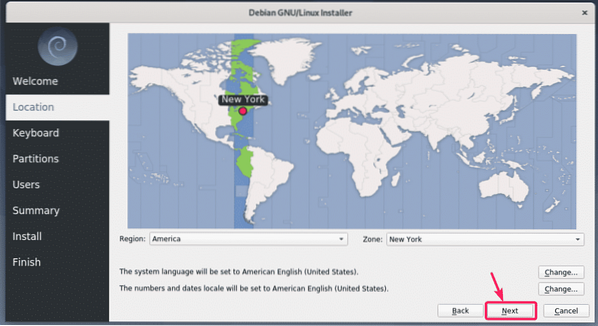
Sekarang, pilih tata letak keyboard Anda dan klik Lanjut.
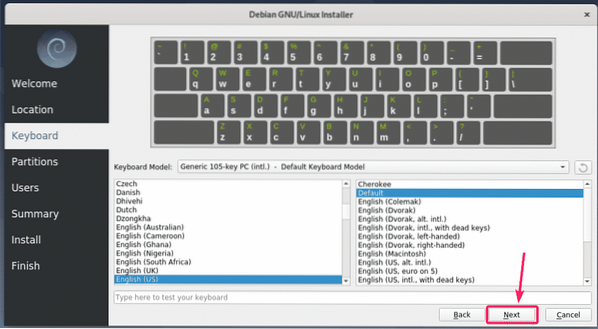
Sekarang, pilih hard drive atau SSD Anda dari menu dropdown jika Anda memiliki beberapa hard drive atau SSD yang terpasang di komputer Anda.
Jika Anda ingin menghapus semuanya dan menginstal Debian 10, pilih Hapus disk dan klik Lanjut.
Jika Anda ingin melakukan partisi manual, maka pilih Partisi manual dan klik Lanjut.
Saya akan melakukan partisi manual di artikel ini hanya untuk menunjukkan cara melakukannya.
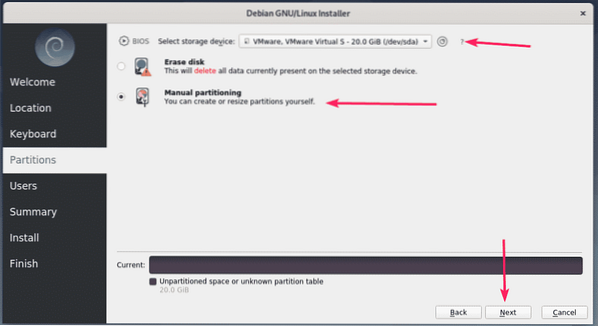
Jika Anda tidak memiliki tabel partisi, atau jika Anda ingin menghapus tabel partisi lama dan membuat yang baru, klik Tabel Partisi Baru.

Sekarang, pilih Catatan Booting Master (MBR) atau Tabel Partisi GUID (GPT) tergantung pada apa yang didukung motherboard Anda. Kemudian klik baik.

Sekarang, Anda harus membuat partisi baru.
Jika motherboard yang Anda gunakan tidak mendukung UEFI, maka Anda memerlukan setidaknya partisi root (/).
Jika motherboard Anda mendukung UEFI, maka Anda memerlukan setidaknya Partisi Sistem EFI (/ boot/efi) dan partisi root. Partisi Sistem EFI bisa sekecil 512 MB MB.
Sekarang, untuk membuat partisi baru, klik Membuat.
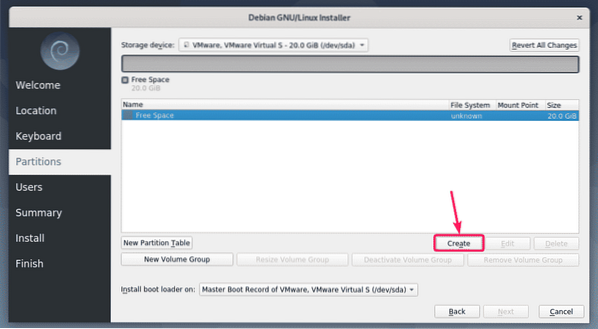
Untuk membuat partisi root, pilih ext4 dari Berkas sistem menu tarik-turun, pilih / dari Titik Gunung menu tarik-turun dan klik baik.

Partisi harus dibuat.
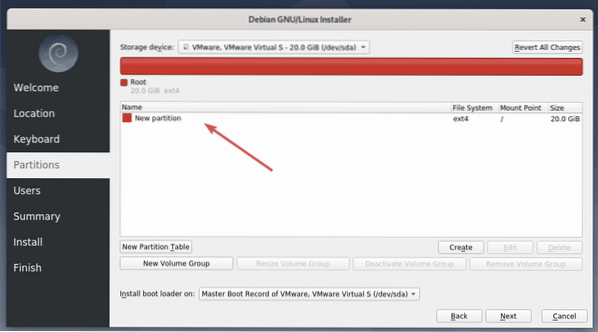
Dengan cara yang sama, Anda dapat membuat Partisi Sistem EFI (ESP) jika Anda melakukan instalasi berbasis UEFI. Mengatur Ukuran untuk 512 MiB, Pilih gemuk32 sebagai Berkas sistem, /boot/efi sebagai Titik Gunung, memeriksa terutama dari Bendera dan klik baik.
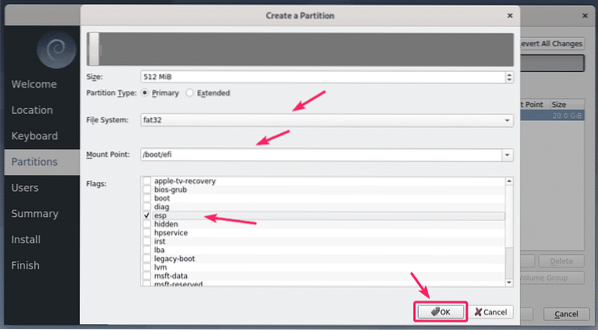
Setelah selesai, klik Lanjut.

Sekarang, ketikkan detail pribadi Anda dan klik Lanjut.
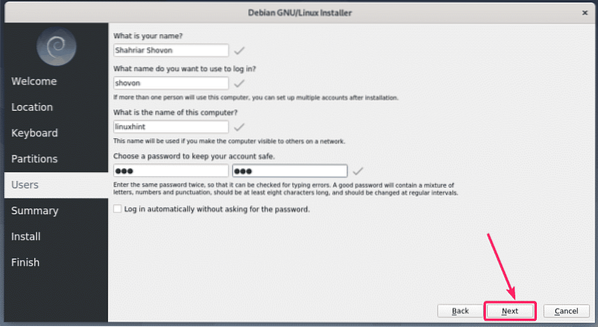
Sekarang, jika semua detailnya benar, klik Install.
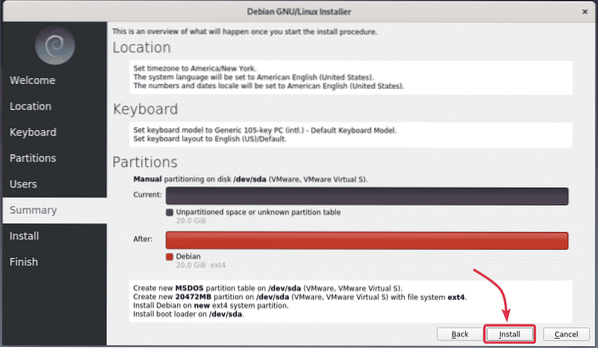
Instalasi harus dimulai. Mungkin perlu beberapa saat untuk menyelesaikannya.
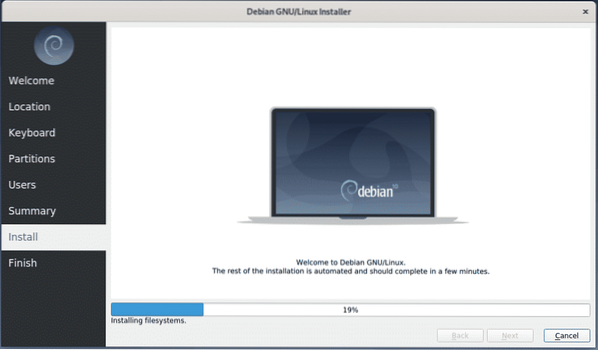
Setelah instalasi selesai, klik Selesai.

Komputer Anda harus restart. Saat boot berikutnya, Anda seharusnya dapat masuk ke sistem operasi Debian 10 Buster baru Anda. Seperti yang Anda lihat, saya menggunakan Debian 10 Buster dan menjalankan kernel Linux 4.19.
Sekarang, nikmati Debian 10 Buster dan semua hal menarik yang menyertainya.
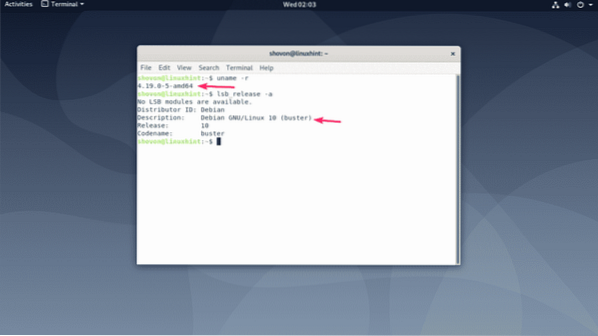
Jadi, beginilah cara Anda menginstal Debian 10 Buster di komputer Anda. Terima kasih telah membaca artikel ini.
 Phenquestions
Phenquestions


